cPanelのTrackDNSネットワークツールは、ホストされているWebサイトのダウンタイムを引き起こす可能性のあるネットワークの問題のトラブルシューティングに優れた役割を果たします。ネットワークツールを使用すると、特定のドメインDNSを検索し、cPanelにアクセスしているサーバーとコンピューターのネットワークパスをtracerouteできます。
1.ユーザー名を使用してcPanelにログインします &パスワード 。つまり; (https://yourdomain.com:2083またはhttps://yourdomain.com/cpanel)
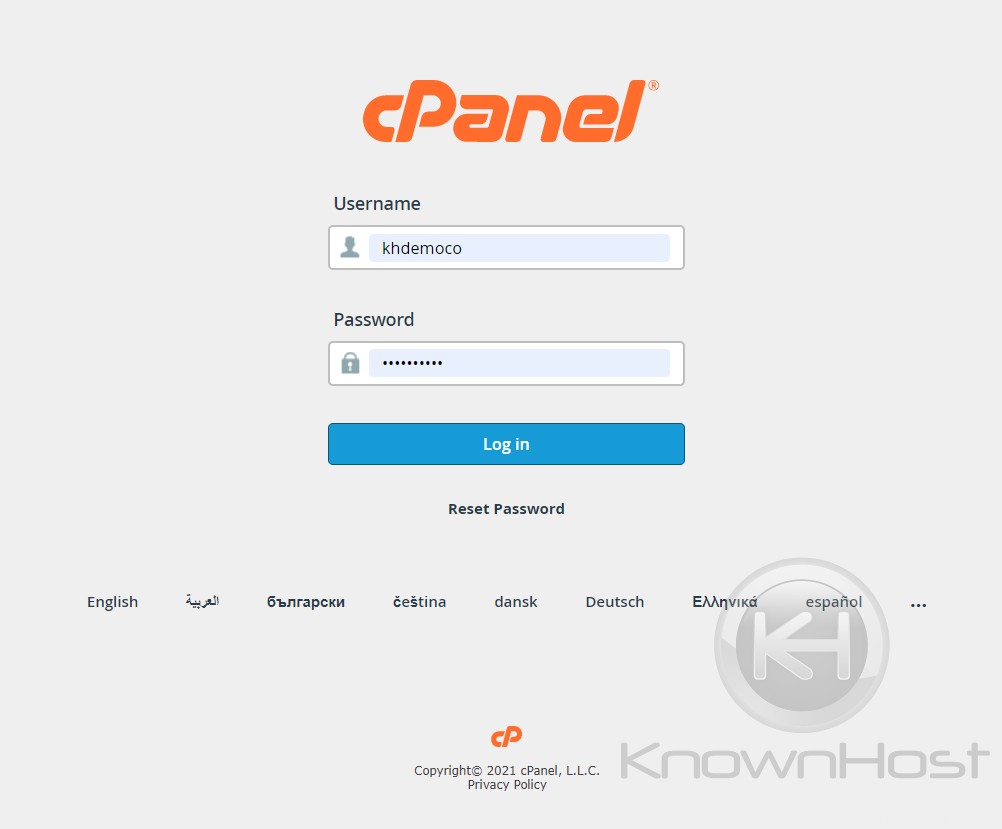
2.ADVANCE→TrackDNSに移動します 。
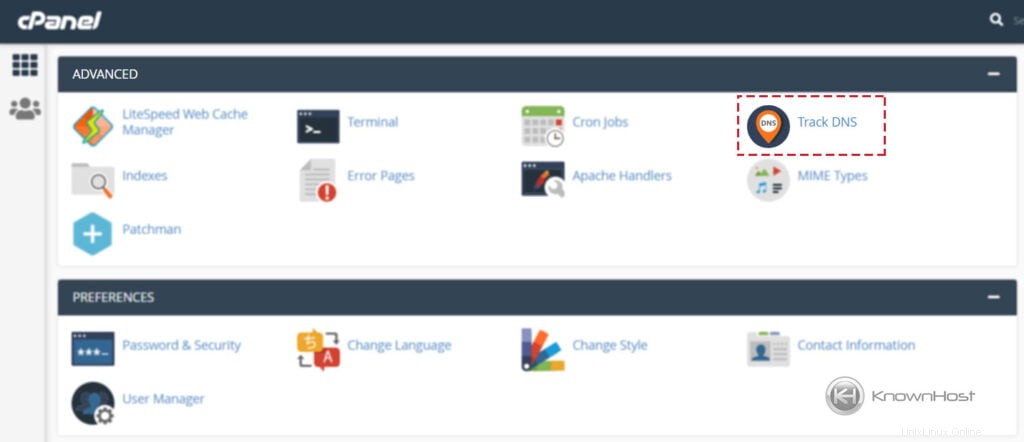
3. Track DNSを使用する ‘ s ドメインルックアップ 、入力したドメインのMXレコードとAレコードを検索できます。
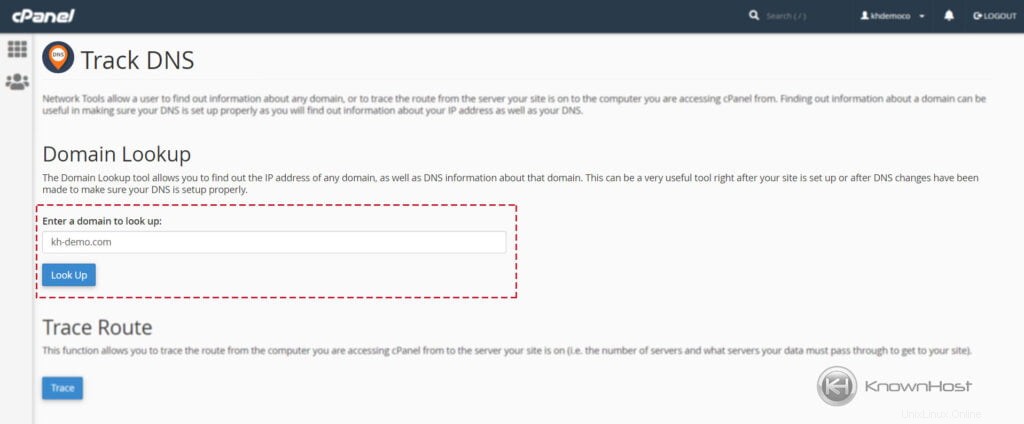
以下の例では、それを確認できます。
見つかったDNSの追跡KH-DEMO.COMは170.249.236.23に解決 つまり 記録 およびKH-DEMO.COMのメールはkh-demo.comによって管理されています つまり MXレコード。
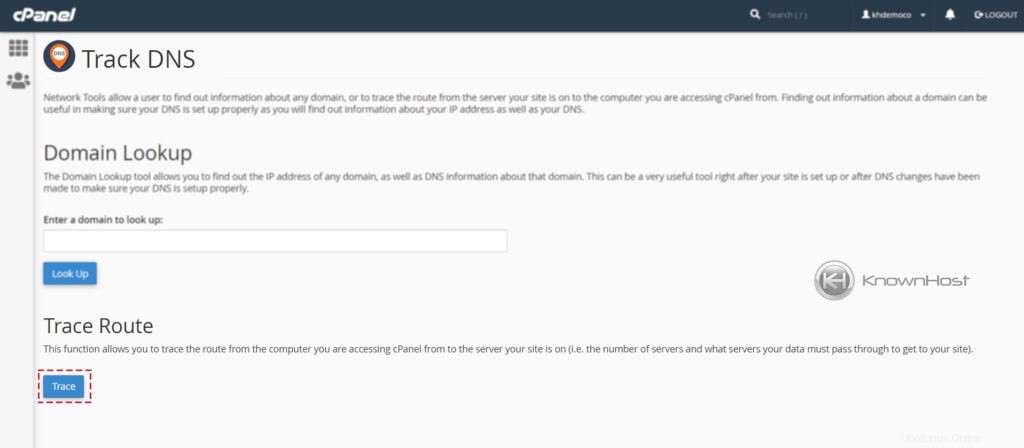
4.トレースルート Track DNSの機能 cPanelにアクセスしているコンピューターから、サイトが存在するサーバーまでのルートを追跡できます(つまり、サーバーの数と、データがサイトに到達するために通過する必要のあるサーバー)。テストを開始するには、トレースをクリックします 。
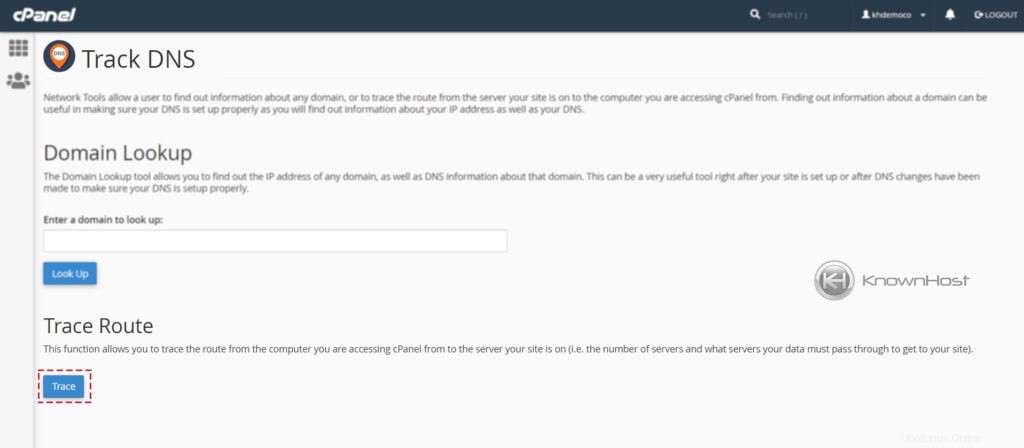
結論
これで、cPanelでDNSの追跡機能を使用する方法について説明しました。 DNSに関連する基本的な問題をトラブルシューティングするための便利なツールを探している場合は、cPanelツールが役立ちます。この記事を参考にして、DNSツールの使用方法を理解してください。